win10任务管理器的快速打开方法 win10怎么使用任务管理快捷键
更新时间:2023-10-27 14:41:37作者:zheng
我们可以通过win10电脑上通过快捷键来打开任务管理器,但是却不知道怎么打开,今天小编就给大家带来win10任务管理器的快速打开方法,如果你刚好遇到这个问题,跟着小编一起来操作吧。
打开方法:
1.我们打开我们任务管理器的快捷键就是“ctrl+alt+del”三个键一起按就会出现下图所示界面,然后我们点击任务管理器即可。
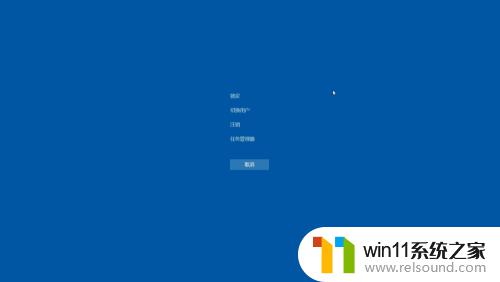
2.第二种方法呢就是我们右键我们下方任务栏的黑色部分,出现如图所示选项框然后我们点击任务管理器即可。
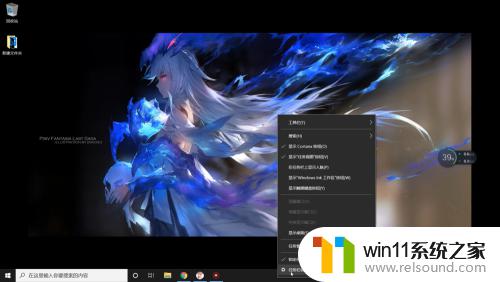
3.第三种方法呢就是呼出我们的运行窗口,按“开始+r”即可呼出。然后输入C:\Windows\system32\taskmgr.exe后运行即可。
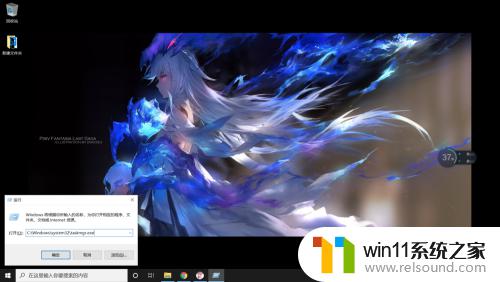
4.这三种方法呢最后出现的都是下图这个界面也就是我们的任务管理器了,大家可以参考一下。
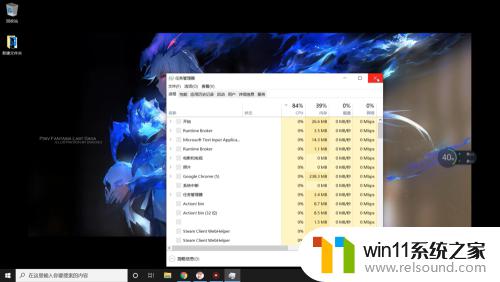
以上就是win10任务管理器的快速打开方法的全部内容,碰到同样情况的朋友们赶紧参照小编的方法来处理吧,希望能够对大家有所帮助。















